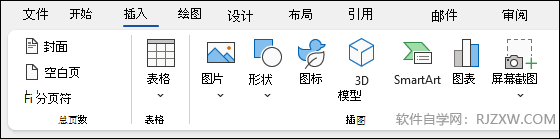-
表格 - 选择“表格”,将鼠标悬停在所需的大小上,然后选择它。
-
图片 - 选择“图片”,然后浏览计算机中的图片、选择库存图像,甚至可以搜索必应。
注意: 较早版本的 Word 可能会在“图片”旁边的功能区上显示“联机图片”。
-
形状 - 选择“形状”,然后从下拉列表中选择一个形状。
-
图标- 选择“图标”,然后选择你需要的图标并单击“插入”。
-
3D 模型 - 选择“3D 模型”,从文件或联机来源中选择,转到所需的图像,然后选择“插入”。
-
SmartArt - 选择“SmartArt”,选择“SmartArt 图形”,然后选择“确定”。
-
图表 - 选择“图表”,选择要使用的图表,然后选择“确定”。
-
屏幕截图 - 选择“屏幕截图”,然后从下拉列表中进行选择。